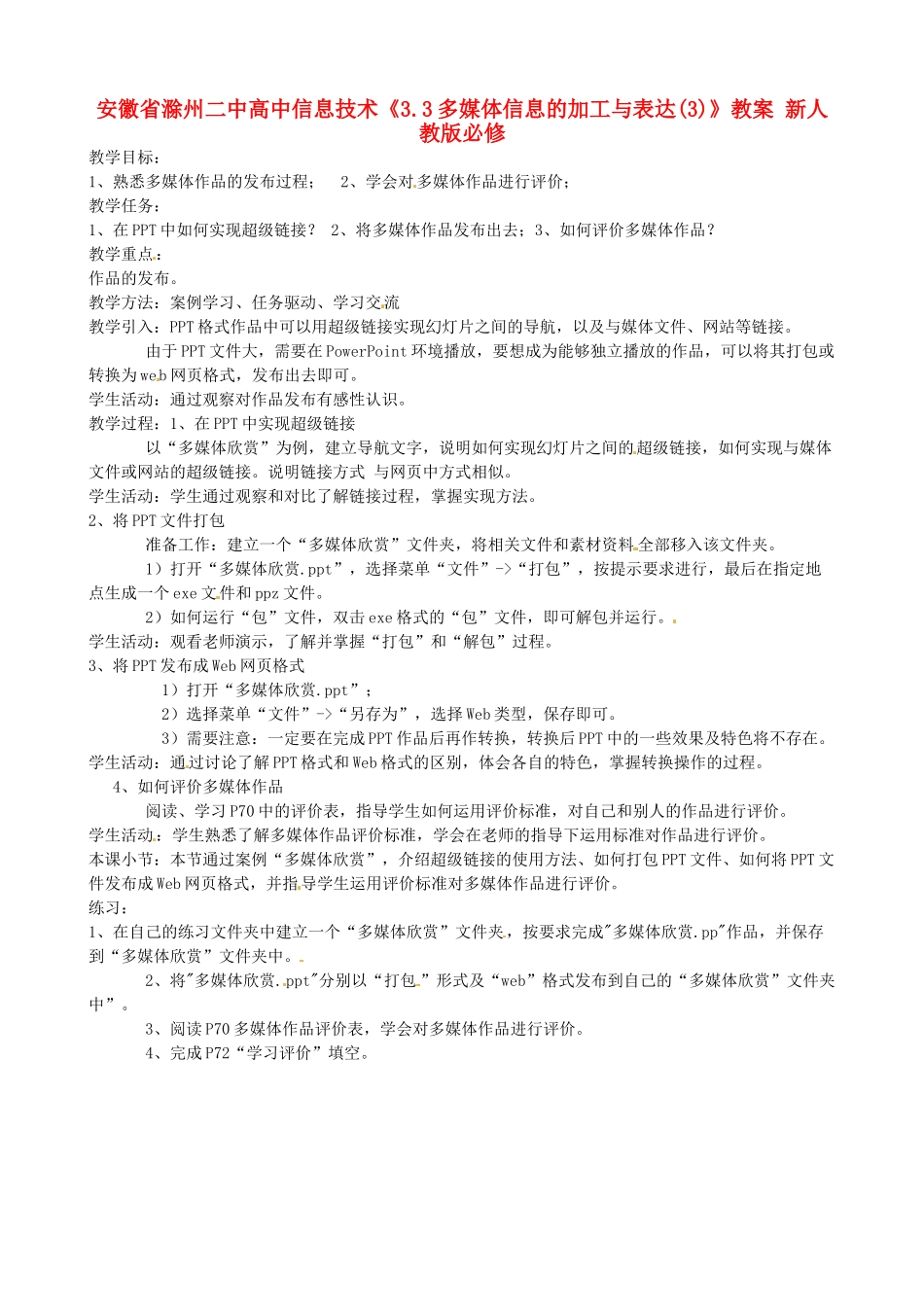安徽省滁州二中高中信息技术《3.3多媒体信息的加工与表达(3)》教案新人教版必修教学目标:1、熟悉多媒体作品的发布过程;2、学会对多媒体作品进行评价;教学任务:1、在PPT中如何实现超级链接?2、将多媒体作品发布出去;3、如何评价多媒体作品?教学重点:作品的发布。教学方法:案例学习、任务驱动、学习交流教学引入:PPT格式作品中可以用超级链接实现幻灯片之间的导航,以及与媒体文件、网站等链接。由于PPT文件大,需要在PowerPoint环境播放,要想成为能够独立播放的作品,可以将其打包或转换为web网页格式,发布出去即可。学生活动:通过观察对作品发布有感性认识。教学过程:1、在PPT中实现超级链接以“多媒体欣赏”为例,建立导航文字,说明如何实现幻灯片之间的超级链接,如何实现与媒体文件或网站的超级链接。说明链接方式与网页中方式相似。学生活动:学生通过观察和对比了解链接过程,掌握实现方法。2、将PPT文件打包准备工作:建立一个“多媒体欣赏”文件夹,将相关文件和素材资料全部移入该文件夹。1)打开“多媒体欣赏.ppt”,选择菜单“文件”->“打包”,按提示要求进行,最后在指定地点生成一个exe文件和ppz文件。2)如何运行“包”文件,双击exe格式的“包”文件,即可解包并运行。学生活动:观看老师演示,了解并掌握“打包”和“解包”过程。3、将PPT发布成Web网页格式1)打开“多媒体欣赏.ppt”;2)选择菜单“文件”->“另存为”,选择Web类型,保存即可。3)需要注意:一定要在完成PPT作品后再作转换,转换后PPT中的一些效果及特色将不存在。学生活动:通过讨论了解PPT格式和Web格式的区别,体会各自的特色,掌握转换操作的过程。4、如何评价多媒体作品阅读、学习P70中的评价表,指导学生如何运用评价标准,对自己和别人的作品进行评价。学生活动:学生熟悉了解多媒体作品评价标准,学会在老师的指导下运用标准对作品进行评价。本课小节:本节通过案例“多媒体欣赏”,介绍超级链接的使用方法、如何打包PPT文件、如何将PPT文件发布成Web网页格式,并指导学生运用评价标准对多媒体作品进行评价。练习:1、在自己的练习文件夹中建立一个“多媒体欣赏”文件夹,按要求完成"多媒体欣赏.pp"作品,并保存到“多媒体欣赏”文件夹中。2、将"多媒体欣赏.ppt"分别以“打包”形式及“web”格式发布到自己的“多媒体欣赏”文件夹中”。3、阅读P70多媒体作品评价表,学会对多媒体作品进行评价。4、完成P72“学习评价”填空。